如果您使用默认设置运行游戏或应用程序,您可能不知道多种显示模式。例如,大多数电脑游戏都设置为全屏模式,但您可以将其更改为窗口或无边框模式。此外,您还可以在全屏模式下查看网络浏览器,并通过正确的模式提高您的多任务处理技能。
在本文中,您将了解窗口模式、全屏模式和无边框模式之间的差异。那么让我们看看它们是什么以及何时应该使用它们。
什么是窗口模式?
窗口模式正如它听起来的那样。应用程序或游戏在不覆盖整个屏幕的窗口内运行。您可以清楚地看到定义明确的边框,将窗口与环境的其余部分分开。
在窗口模式下,您可以在屏幕上拖动应用程序、调整其大小,并快速访问其他应用程序。启动许多应用程序或游戏并在它们之间切换很容易,特别是如果您有 多显示器设置 。
什么是全屏模式?
当您在全屏模式下运行游戏或应用程序时,它会覆盖整个显示屏。整个焦点集中在游戏、图像或程序上。您不会被其他应用程序或任务栏分散注意力。
全屏模式通常是您在 PC、Mac、Android 或 iOS 设备上玩的大多数游戏的默认显示模式。然而,任务之间的切换并不那么快速和流畅,因为计算机会优先考虑全屏模式下的任何内容。
什么是无边框窗口模式?
无边框窗口模式,也称为无边框全屏模式,结合了全屏和窗口模式,为您提供两全其美的效果。您正在运行的游戏或应用程序看起来像是在全屏模式下运行,因为它覆盖了整个屏幕,但它实际上是一个无边框窗口。

本质上,您会得到全屏模式的错觉,并且仍然可以快速切换到其他程序。这是全屏模式的最佳替代方案,特别是当您使用多个显示器时。无边框模式允许您将鼠标从一台显示器无缝移动到另一台显示器,即使在玩电脑游戏时也是如此。.
何时使用全屏模式
当您想将所有注意力和计算机资源集中在某个程序上时,请运行您的全屏模式下的应用程序和游戏 。 Windows、Mac 和其他操作系统将优先考虑以全屏模式运行的所有内容。因此,如果您的 PC 或移动设备需要一点额外的电量来运行游戏,请坚持使用全屏视图。
全屏模式的主要缺点是它不太适合多任务处理。它会将您锁定在您正在运行的任何游戏或程序中。您必须使用 Alt + Tab 键盘快捷键并等待计算机最小化您的应用程序。如果您运行要求较高的游戏,这可能会很痛苦,如果您运行双显示器设置,情况会更糟。

当您的应用或游戏处于全屏视图时,您的鼠标光标会停留在主显示屏上。您不能将其从一台显示器移动到另一台显示器,因此您在等待加载屏幕时将无法观看 YouTube 视频,除非您退出游戏。这就是无边框模式的用武之地。
何时使用无边框模式
如前所述,无边框模式看起来像全屏模式。你无法从视觉上分辨出差异。但是,如果您使用多个显示器,请坚持使用无边框模式而不是全屏模式。当您的游戏或工作停留在主显示屏上时,您可以访问显示屏并启动各种应用程序。但是,无边框模式有一个缺点,具体取决于您的设备。
大多数操作系统(例如 Windows)将继续将资源分配给所有后台进程。这意味着如果您正在运行游戏或要求较高的应用程序,您可能会获得较低的性能并遇到输入延迟。如果您需要为游戏压缩一些额外的 FPS,请尝试全屏模式,看看是否有所不同。帧速率可能会提高,具体取决于游戏的优化方式。
何时使用窗口模式
窗口模式通常在使用应用程序或在文件夹和浏览器页面之间切换时使用。它非常高效,允许您调整所有窗口的大小并使其适合您的屏幕。它非常适合多任务处理,特别是在具有对齐布局的 Windows 10 和 11 中。
运行游戏时,您可能希望避免窗口模式,因为帧速率下降甚至输入延迟,但这并不意味着它对游戏没有用。如果您是复古游戏 的粉丝,有时您必须使用窗口模式。旧的 PC 游戏在高分辨率显示器上的全屏模式下无法正常运行,但可以在窗口模式下运行。.
如何切换显示模式
您不能对所有内容使用单一显示模式,因为它不实用。每种模式都有其优点和缺点。幸运的是,更改显示模式很简单。
对于大多数游戏,您可以从其设置菜单更改显示模式。只需在“图形”或“游戏”部分中查找“显示模式”,然后从下拉菜单中更改参数即可。
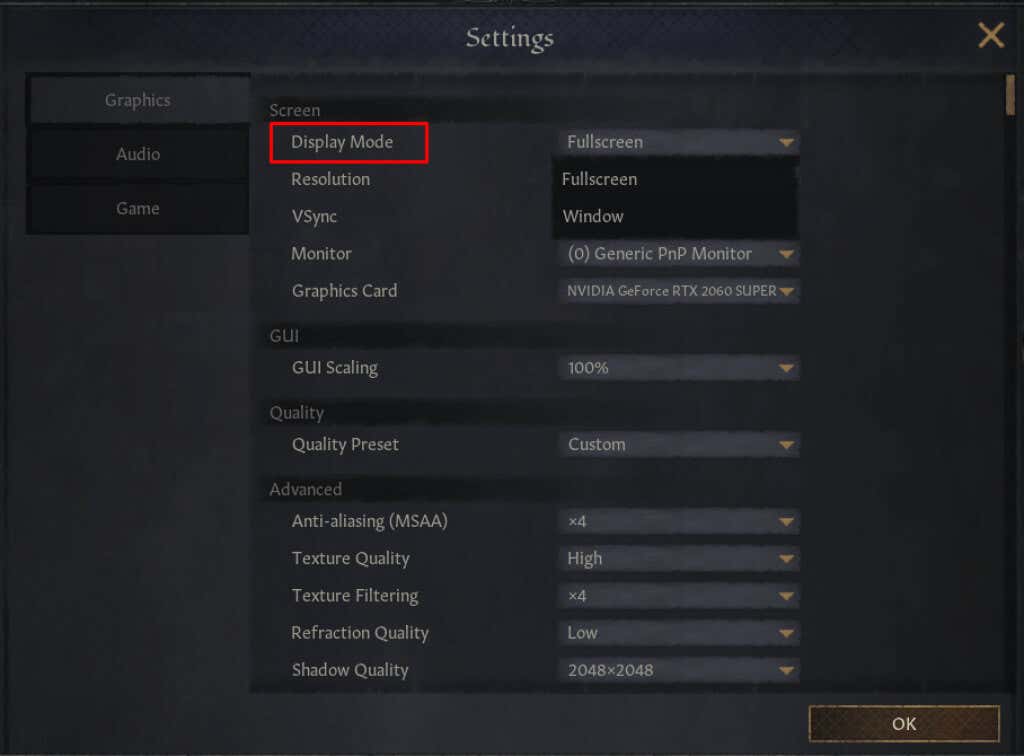
您甚至可以在运行实际游戏之前更改某些游戏的显示模式。 大型多人在线角色扮演游戏 通常就是这种情况,因为它们有一个启动器,可以让您访问大多数游戏设置。
有时,您可能希望在全屏和窗口模式之间快速切换,而无需浏览各种菜单。在 Windows PC 上,您可以使用 Alt + Enter 键盘快捷键轻松完成此操作,尽管它并不适用于所有游戏和应用程序。对于浏览器,您可以按 F11 来代替。
每种模式都有其用途
无论您是铁杆游戏玩家还是多任务处理者,您都会发现所有显示模式都很有用。它们各有各的优点,因此请根据您的要求设置显示设置。
.